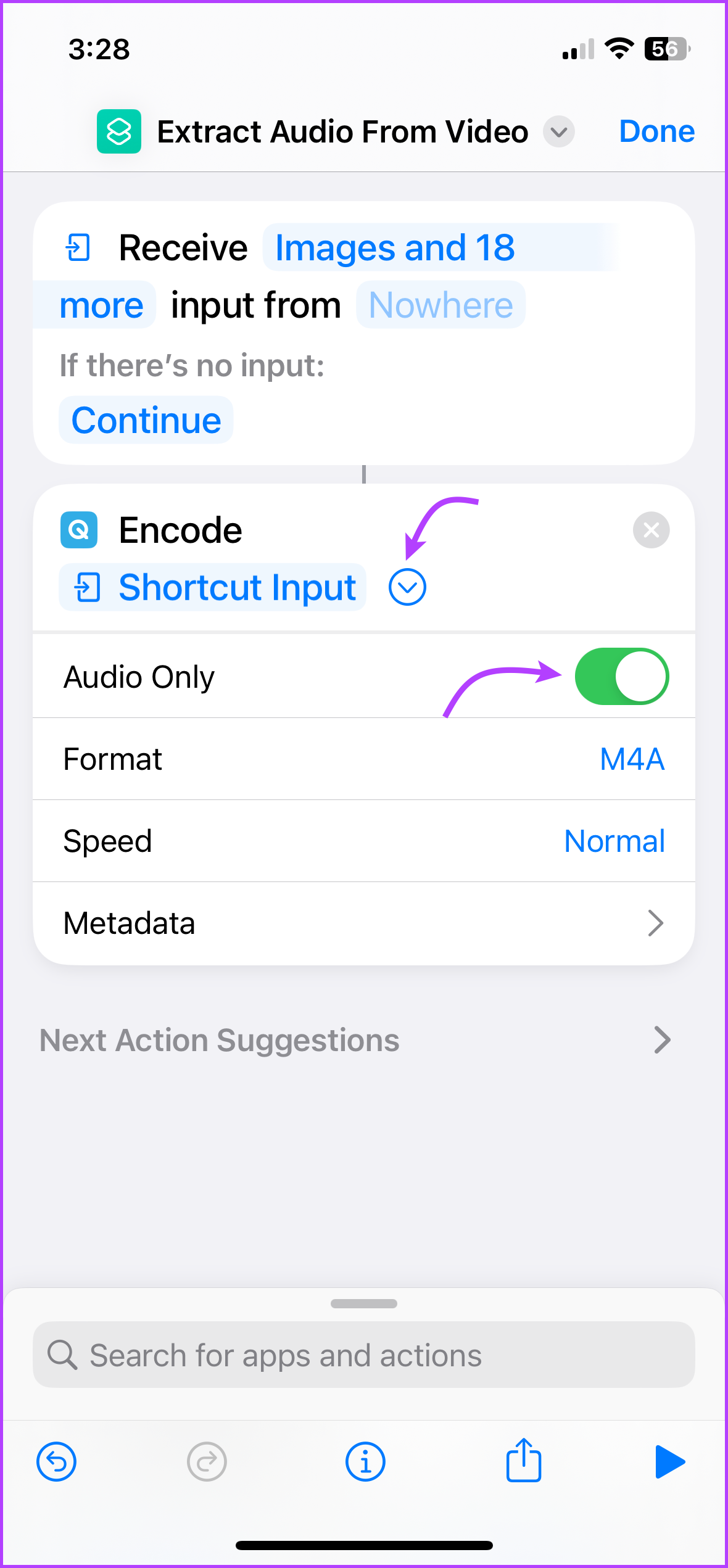Cuando grabas un vídeo en tu iPhone, el audio se graba automáticamente junto con él. Sin embargo, puede haber casos en los que desees extraer el audio de este vídeo o de cualquier otro archivo de vídeo compartido contigo. Afortunadamente, existen varias formas de extraer audio de un vídeo en iPhone, con o sin aplicaciones de terceros.

Puede que sea la voz de tu hijo la que quieras como tono de llamada o compartir una anécdota divertida pero sin el vídeo adjunto. Hemos enumerado algunos métodos que le ayudarán a hacer exactamente eso y más. Sin embargo, recuerda que no es necesario tomar el audio de un vídeo en el iPhone para reconocer la canción; para ello, puedes utilizar este truco de Shazam .
Nota: El método para extraer audio de un vídeo en un teléfono inteligente Android es diferente. Siga la guía vinculada para saber más al respecto.
La aplicación Atajos es una de las aplicaciones menos utilizadas en el iPhone. Puedes usarlo para varias cosas, desde programar un mensaje de texto hasta compartir tu ETA con alguien, incluyendo extraer audio de un video en un iPhone. Para hacerlo, primero necesitaremos crear un acceso directo y luego ejecutarlo.
Cree un acceso directo para guardar y obtener audio de un vídeo en iPhone
Paso 1 : abra la aplicación Atajos → Toque el ícono + en la esquina superior derecha.
Paso 2 : Para cambiar el nombre del acceso directo, toque el nombre del acceso directo en la parte superior → Cambiar nombre.


Paso 3 : Ahora, toca + Agregar acción.
Paso 4 : buscar y codificar medios.

Paso 5 : Aquí, toque la opción Medios y seleccione Entrada de acceso directo.
Paso 6 : toca la flecha junto a Entrada de acceso directo y activa Solo audio.

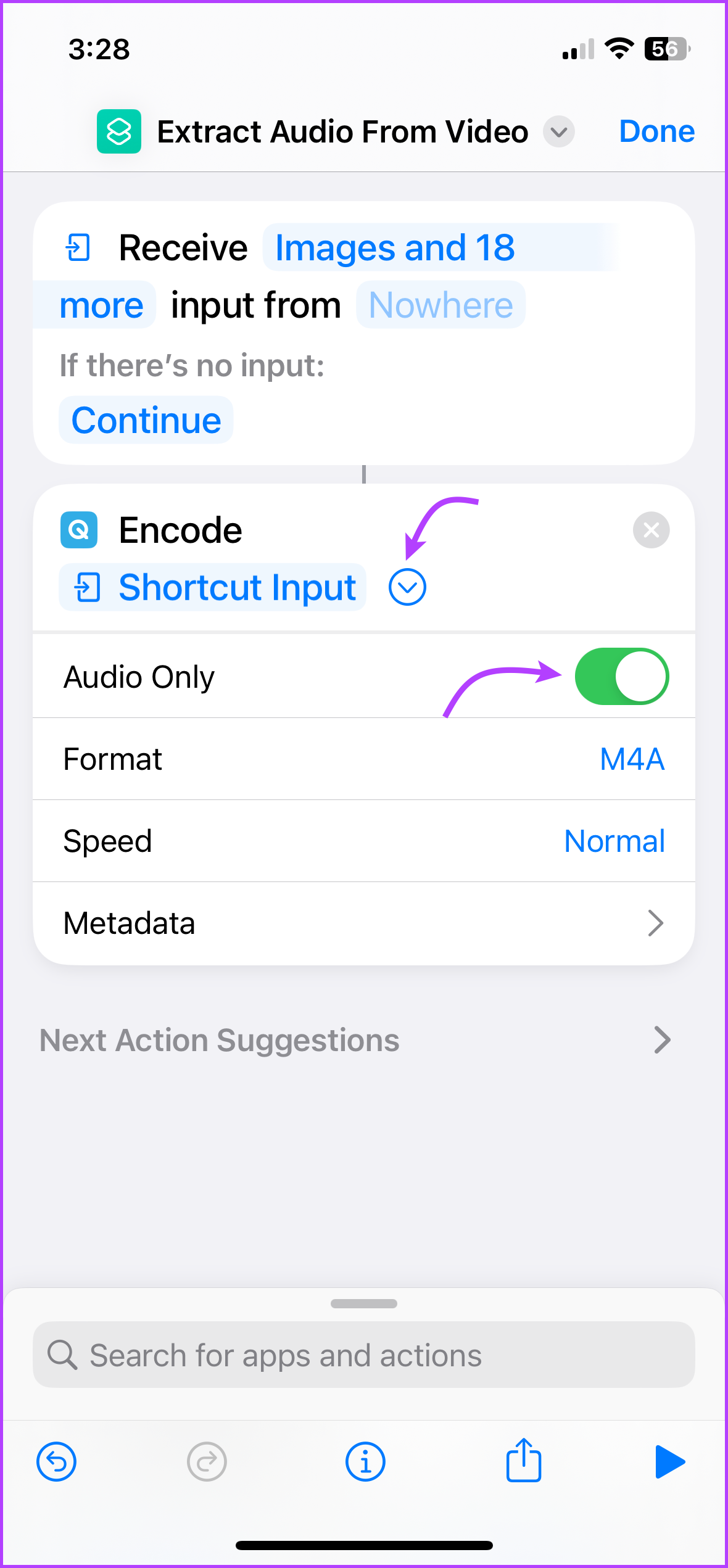
Paso 7 : A continuación, toque la barra de búsqueda en la parte inferior, busque y seleccione Guardar archivo.
Paso 8 : Si desea designar una ubicación, toque la flecha junto a Medios codificados → desactive 'Preguntar dónde guardar' → toque iCloud Drive (desde arriba) e ingrese la ubicación deseada.


Paso 9 : Ahora, para abrir el archivo convertido después de guardarlo, busque y seleccione Abrir archivo. (Toque la aplicación predeterminada para cambiar la aplicación).
Paso 10 : Finalmente, toque el ícono 'i' en la parte inferior → active 'Mostrar en hoja para compartir'.
Paso 11 : toca Listo y luego Listo nuevamente.


Ejecute el acceso directo para extraer audio del video del iPhone
Paso 1 : abra Fotos o Archivos y abra el Video.
Paso 2 : toca el ícono Compartir.
Paso 3 : seleccione el acceso directo que hemos creado en la sección anterior.


Y listo, el acceso directo extraerá el audio del vídeo. Si no se siente cómodo creando un acceso directo, puede descargar uno de la web; aquí le recomendamos dos accesos directos prediseñados.
Convertir a mp3
Audio separado
En particular, los pasos para extraer audio pueden diferir un poco de los pasos mencionados anteriormente.
Cómo tomar audio de un iPhone con vídeo con aplicaciones de terceros
Si usar la aplicación Atajos no es lo tuyo o quieres tener más controles al convertir el video en audio, entonces una de estas aplicaciones de terceros puede ser de gran ayuda. Si bien es posible que encuentres un montón de aplicaciones de extracción de audio en la tienda de aplicaciones, te recomendamos estas tres.
1. Documentos de Readdle: un extractor de audio multipropósito
Extraer audio de un vídeo es una de las muchas funciones de Documents by Readdle. La aplicación está diseñada como una herramienta multipropósito para administrar todos los medios y tareas relacionadas con documentos, incluida ésta.


Lo que lo convierte en una excelente opción es su interfaz fácil de usar y el hecho de que proviene de una fuente confiable, por lo que no pones en riesgo tus videos. Sin embargo, no convierte audio de vídeo de forma gratuita, necesitarás una suscripción premium. Pero como es un excelente administrador de medios y un reproductor multimedia combinados en uno, el costo está justificado.
Precio : Las suscripciones gratuitas dentro de la aplicación comienzan desde $9,99
Descargar documentos para iOS
2. Convertidor de MP3: fácil de usar
MP3 Converter es una excelente alternativa freemium; Tendrás que ver los anuncios antes de que se complete la conversión. La aplicación brinda mucho control, desde cómo desea importar hasta cómo exportar. Cuenta de manera inteligente con un widget que lo ayudará a importar videos rápidamente o reproducir audio reciente.


En cuanto al aspecto de conversión, la aplicación admite la mayoría de los formatos de vídeo y audio. Además, puede recortar, empalmar, eliminar ruido y posprocesar (mejorar la base, ecualizar, etc.) antes de convertir el vídeo a MP3 o cualquier otro formato de su elección.
Precio: Las suscripciones gratuitas dentro de la aplicación comienzan desde $3,49
Descargar convertidor MP3
3. Convertidor de audio: admite una variedad de formatos
Audio Converter puede extraer audio de cualquier vídeo de forma eficaz en cuestión de segundos. Admite múltiples conversiones de formatos de audio y video, como MP3, M4A, WMA, AIFF, AAC, etc. Además, puede cortar, recortar y convertir el audio en tonos de llamada con bastante facilidad.


Otra gran ventaja de esta aplicación es que mantiene bien organizadas todas las pistas importadas y exportadas. Y puede ordenarlos según nombre, categoría, duración o tamaño. Por lo tanto, no es sólo un conversor, sino que también funciona como organizador y reproductor de audio/vídeo.
Precio: Gratis, versión pro por $3.99
Descargar Convertidor de audio
Preguntas frecuentes para extraer audio de un vídeo en iPhone
1. ¿Cómo extraer audio de vídeos de YouTube en iPhone?
YouTube oficialmente no ofrece ningún método para extraer audio de videos en la plataforma. Incluso si descargas usando YouTube Music (se requiere suscripción premium), permanece en tu biblioteca de YouTube. Mucha gente descarga el vídeo de forma no oficial y luego lo convierte en audio, aunque no lo recomendamos porque puede ser ilegal.
2. ¿Puedo extraer audio de un vídeo en mi iPhone o iPad sin usar una aplicación?
Si bien el iPhone no cuenta con una función incorporada para convertir un video en audio, puedes usar la aplicación Atajos como se muestra arriba. Por lo tanto, no necesariamente necesitas una aplicación de terceros para hacerlo.
3. ¿Es legal extraer audio de vídeos con derechos de autor?
Mientras que la legalidad del asunto depende de circunstancias específicas y de las leyes del país. hacerlo sin el permiso del titular de los derechos de autor es una violación de los derechos de autor. Posteriormente, esto puede tener consecuencias legales.
4. ¿Puedo extraer audio de una transmisión de video en vivo usando una aplicación de iOS?
Si la aplicación que estás usando tiene esa configuración, entonces está muy bien. Sin embargo, extraer audio de una transmisión de video en vivo sin el permiso del titular de los derechos de autor se considerará una violación de los derechos de autor. Entonces, antes de comprometerte con algo como esto, consulta los términos de uso de la plataforma.
Convierte fácilmente tus vídeos a formato de audio
Espero que estos métodos puedan ayudarte a extraer fácilmente audio de videos en tu iPhone o iPad. Ahora bien, si desea utilizar una aplicación integrada o un software de terceros depende de sus preferencias y requisitos. Háganos saber si tiene alguna pregunta o consulta. Y si tienes más sugerencias sobre cómo convertir vídeos en audio, compártelas también.